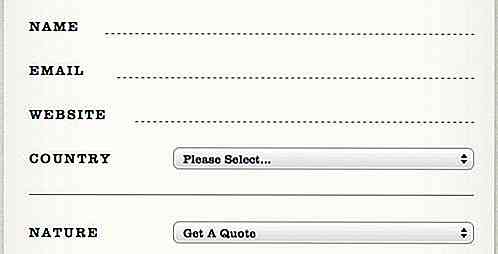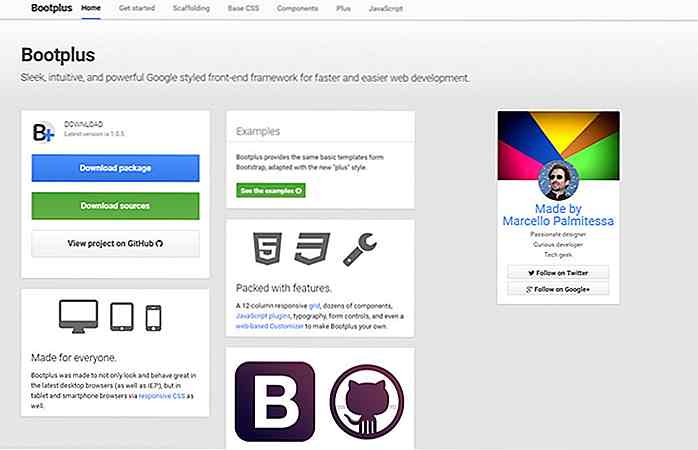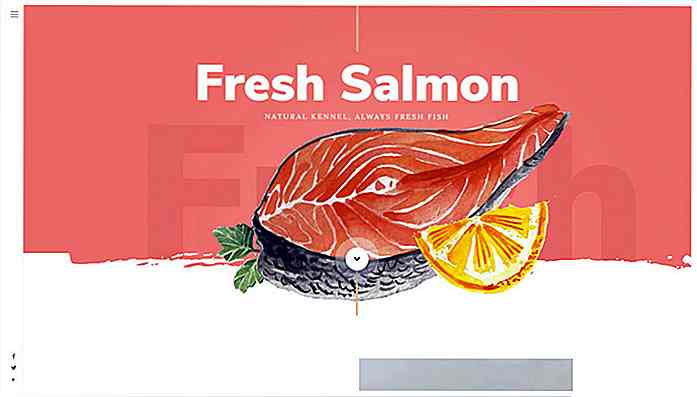hideout-lastation.com
hideout-lastation.com
Créez de belles présentations facilement avec Slidebean
Les présentations font partie intégrante de nos vies. Qu'il s'agisse d'une mission universitaire, d'une réunion de vente mensuelle ou d'un lancement de produit auprès d'investisseurs potentiels, une présentation doit être belle et avoir un excellent contenu . Mais il y a toujours des moments où il est difficile, voire impossible, d'équilibrer les deux. Peut-être que vous n'avez pas d'œil pour le design, ou peut-être que vous n'avez pas assez de temps pour obtenir à la fois le contenu et la conception de vos diapositives à la hauteur. Eh bien, tout cela est une chose du passé avec Slidebean.
Slidebean est une application basée sur le cloud, actuellement en version bêta, qui permet aux utilisateurs de créer de belles présentations rapidement et facilement . Slidebean modifie la façon dont vous créez des présentations, en encourageant les utilisateurs à se concentrer uniquement sur le contenu, tandis que l'application gère le côté conception de l'équation. Plus besoin de s'inquiéter d'essayer d'équilibrer le contenu et le design. Si cela semble être quelque chose que vous seriez intéressé à utiliser, lisez la suite.
Premiers pas avec Slidebean
Comme d'habitude, la première étape consiste à s'inscrire avec Slidebean. Vous pouvez créer un compte ou vous connecter en utilisant votre compte Facebook ou Twitter.
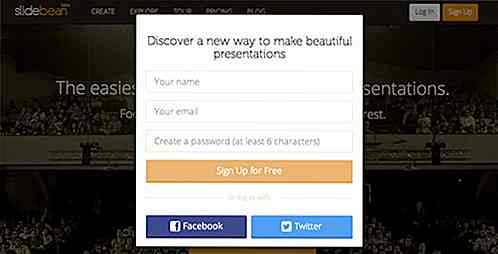
Une bonne chose est le fait que l'enregistrement vous connecte instantanément, sans avoir à attendre un e-mail de vérification ou quelque chose de ce genre. Une fois connecté, vous accédez à votre tableau de bord, où vous créez de nouvelles présentations et gérez celles que vous avez déjà créées.
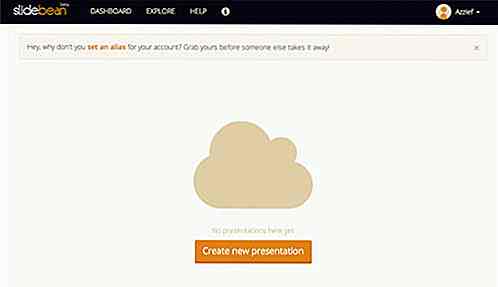
Créer une présentation avec Slidebean
Slidebean rend la création d'une présentation très facile. Cliquez sur Créer une nouvelle présentation dans le tableau de bord pour lancer le processus de création.
La première chose que l'on vous demandera est de saisir le titre de votre présentation.
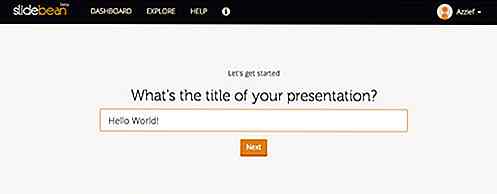
Ensuite, Slidebean vous demandera où la présentation a lieu . Vous avez le choix entre une personne, une salle de classe, une réunion, un auditorium ou en ligne.
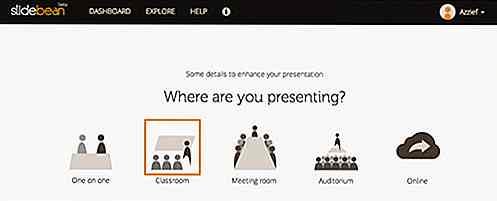
Si vous choisissez Classroom ou Auditorium, il y aura un écran supplémentaire dans lequel vous devrez entrer le nom de l'institution où se déroule la présentation.
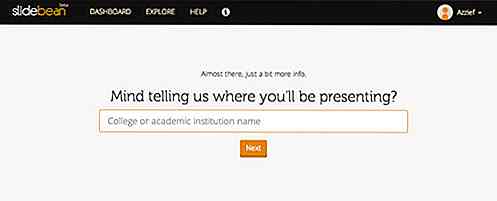
Une fois que vous avez terminé d'entrer cette information de base, il est temps de commencer le contenu.
Il existe six types de diapositives que vous pouvez insérer dans une présentation SlideBean. Elles sont:
- Entête
- Texte
- Balles
- Citation
- Image
- Vidéo
Il existe également une option Graphique disponible dans le créateur de la diapositive, mais ce type de diapositive n'est pas encore disponible.
Ajouter du contenu à votre présentation consiste simplement à sélectionner un type de diapositive et à saisir les informations requises. Voici ce que la saisie de contenu dans une diapositive de texte ressemble à:
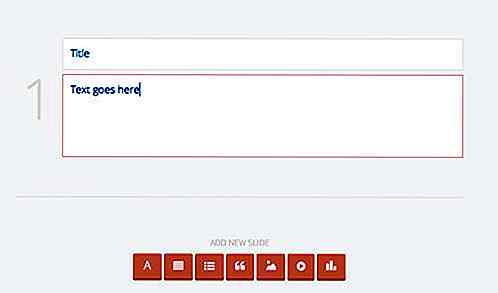
Vous avez quelques options quand il s'agit d'insérer des images dans votre présentation. Vous avez les options habituelles pour télécharger vos propres images ou lier des images déjà en ligne, mais Slidebean a également une fonction de recherche d'image alimentée par 500px. Si vous n'avez pas l'image dont vous avez besoin avec vous, vous serez probablement en mesure de trouver quelque chose de convenable en utilisant la fonction de recherche.
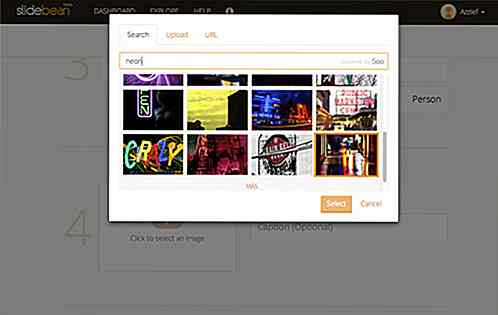
Concevoir et présenter votre présentation
Une fois que vous avez terminé de créer le contenu de votre présentation, il est temps de sélectionner la conception. Cliquez simplement sur le lien Continuer vers la conception en bas et vous serez redirigé vers l'écran de conception. Vous avez le choix entre six modèles différents et 11 modèles de couleurs différents pour s'adapter à toutes les situations.
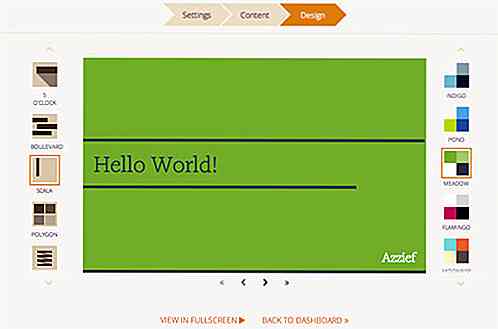
Une fois que vous êtes satisfait du contenu et de l'apparence de votre présentation, vous pouvez télécharger la présentation ou la présenter directement à partir de Slidebean . Sur le tableau de bord, il vous suffit de passer la souris sur une présentation et de cliquer sur Présent si vous souhaitez la présenter directement à partir de Slidebean.
Si vous voulez le télécharger, cliquez sur Plus puis sur Télécharger . Slidebean vous enverra un lien vers un téléchargement .PDF. Soyez averti, cependant, que le .PDF ne contiendra pas de vidéos, d'animations ou de photos de 500px.
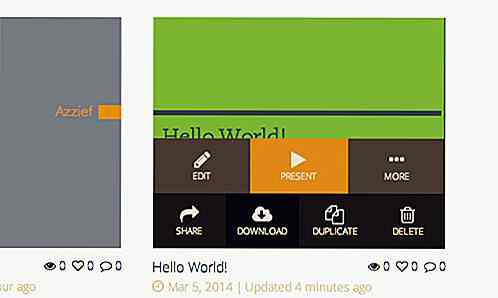
Vous pouvez également partager votre présentation en ligne . Appuyez simplement sur le bouton Partager et vous recevrez un lien public, ainsi que des boutons pour partager votre présentation sur Twitter et Facebook.
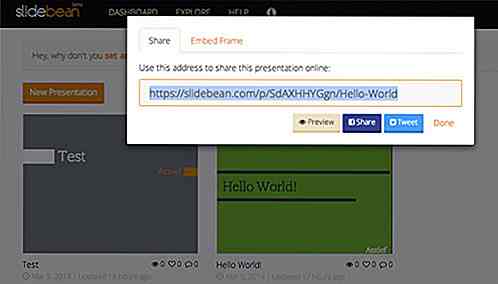
Conclusion
Slidebean est un excellent outil pour créer de belles présentations sans le mal de tête d'une interface complexe ou d'avoir à concevoir un design magnifique. Slidebean est gratuit à utiliser, mais il existe également un plan payant qui ajoute un support pour les présentations privées sécurisées ainsi que la possibilité de présenter hors ligne . Le régime payé coûte 4, 99 $ par mois.

5 choses que vous pouvez faire quand quelqu'un vole votre idée
Le vol d'idées arrive tout le temps dans l'industrie créative. Quand vous arrivez avec quelque chose de frais et excitant qui attire l'attention, il est inévitable que vous serez arraché à un moment donné par d'autres qui cherchent à monter sur les talons de votre succès. Et oui, ça craint.Contrair
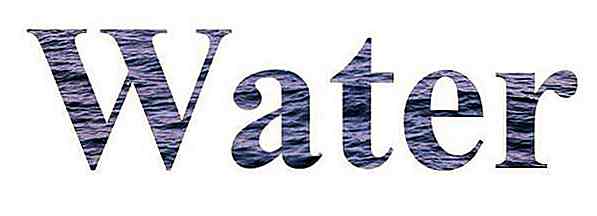
Comment afficher du texte sur une image avec le mode de mélange-mélange CSS3
Les arrière-plans d'image sont magnifiques derrière les grands textes d'affichage. Cependant, sa mise en œuvre CSS n'est pas si simple. Nous pouvons utiliser le background-clip: text; propriété, cependant c'est toujours une fonctionnalité expérimentale sans support de navigateur suffisant.L'